Intenta esto cuando el software de Windows no se instale
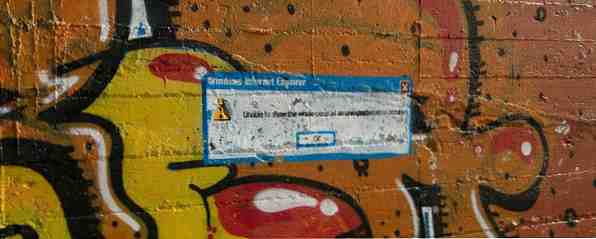
Ocasionalmente se encontrará con un error al instalar el software en Windows. El instalador puede negarse a ejecutar, informar un código de error, decir que no puede escribir en una carpeta o incluso fallar silenciosamente. Tendrá que solucionar el problema para poder instalar el software normalmente.
Ejecutar como administrador
La mayoría del software de Windows se debe instalar con privilegios de administrador. Gracias al control de cuentas de usuario (UAC) La lista de verificación de seguridad de MUO: lo que debe hacer ahora para estar seguro La lista de verificación de seguridad de MUO: lo que necesita hacer ahora para estar seguro La seguridad puede ser un tema abrumador: hay muchas posibilidades problemas en los que debemos pensar cuando protegemos nuestras computadoras, nuestras cuentas en línea y nuestras redes inalámbricas. Esta lista debería ayudar a simplificar las cosas ... Leer más, probablemente esté usando una cuenta de usuario limitada. La mayoría de las veces, no tendrás que preocuparte por esto. Cada vez que instales un programa, verás una ventana emergente de UAC y podrás conceder permiso. Los instaladores de software modernos solicitarán automáticamente su permiso, mientras que Windows intentará ejecutar automáticamente los instaladores de software antiguos con los privilegios de administrador que requieren. Sin embargo, de vez en cuando, un programa no se instala, tal vez el instalador diga que no puede escribir en una carpeta determinada. En estos casos, deberá ejecutar manualmente el instalador como administrador..
Para hacerlo, cierre el instalador, haga clic con el botón derecho en el archivo del instalador y seleccione Ejecutar como administrador. Acepte el aviso y el instalador se ejecutará con privilegios de administrador, lo que le permite escribir en las carpetas del sistema e instalarse normalmente.

Considera x86 vs. x64
La mayoría de las computadoras con Windows ahora tienen hardware de 64 bits y versiones de 64 bits de Windows. Sin embargo, algunas computadoras con Windows todavía tienen una versión de 32 bits de Windows. Si tiene una versión de Windows de 64 bits, puede instalar software de 32 bits porque es compatible con versiones anteriores. Sin embargo, si tiene una versión de Windows de 32 bits, no puede instalar software de 64 bits. Si descarga un instalador de software de 64 bits para una versión de Windows de 32 bits, verá un error y el instalador no se ejecutará..
Compruebe si está en una versión de 64 bits de Windows 4 Formas fáciles de saber Si está en una versión de 64 bits de Windows 4 Formas fáciles de saber si está en una versión de Windows de 64 bits ¿Está usando un procesador que admite un sistema operativo de 64 bits y está ejecutando un sistema operativo de 64 bits? El usuario promedio de PC que está apagado y encendido probablemente no conoce las respuestas a estas preguntas, aunque deberían ... Leer más o no. Para evitar este problema, simplemente descargue el instalador correcto para su sistema; muchos programas tienen páginas de descarga donde ofrecen una opción entre los instaladores de software de 32 y 64 bits. Los sistemas de 32 bits pueden denominarse “x86,” mientras que los sistemas de 64 bits pueden ser referidos como “x64” o “amd64.” Por ejemplo, aquí está cómo se ve la opción en el sitio web de 7-Zip:

Ejecutar el Fix It de Microsoft
Microsoft ofrece una herramienta de solución de problemas Fix IT ¿Es el servicio Microsoft Fix It realmente bueno? [Pruebas MakeUseOf] ¿Es el servicio Microsoft Fix It realmente bueno? [MakeUseOf Tests] ¿Tiene problemas con la computadora? El servicio Fix It de Microsoft intenta solucionarlo por usted. Si ha navegado por las páginas de ayuda de Microsoft, es probable que haya visto una variedad de programas "Fix It" que puede ejecutar para reparar rápidamente un ... Leer más que puede ejecutar cuando los programas no se instalan o desinstalan. El Fix It soluciona problemas con claves de registro corruptas. Si el software no se instala en su sistema, debe probar esta herramienta; no hay nada malo en hacerlo y su ejecución es rápida. Para usarlo, simplemente visite la página Solucionar problemas por los que los programas no se pueden instalar o desinstalar en el sitio web de Microsoft, haga clic en Ejecutar ahora y ejecute la herramienta. Reparará estos problemas automáticamente y, con suerte, solucionará tu problema..

Desinstale la versión anterior del software
En algunos casos, es posible que no pueda instalar una nueva versión de un programa sobre una versión anterior de un programa. Para instalar la nueva versión, es posible que primero deba eliminar por completo la versión anterior y sus componentes relacionados. Esto normalmente no es necesario, pero los problemas con los programas pueden evitar actualizaciones fáciles. Para hacer esto, querrá visitar el Panel de control y desinstalar el programa. Sin embargo, esto puede no ser siempre lo suficientemente bueno. Es posible que deba buscar instrucciones específicas para ese programa para eliminarlo por completo. Por ejemplo, Apple ofrece instrucciones para eliminar por completo iTunes y el software relacionado. Para los programas antivirus, es posible que deba descargar una utilidad de eliminación del sitio web de la compañía de antivirus en lugar de simplemente usar el desinstalador en el Panel de control de Windows.
Un desinstalador de terceros Los 3 mejores desinstaladores de terceros y por qué los necesita Los 3 mejores desinstaladores de terceros y por qué los necesita Para desinstalar un programa de Windows, no puede simplemente hacer clic en "Eliminar"; debe ejecutar el software. desinstalador Desafortunadamente, la opción 'Desinstalar un programa' en el Panel de control de Windows no siempre lo elimina por completo ... Leer más también puede ayudarlo aquí, eliminando todos los archivos no deseados del programa anterior. Normalmente, no deberías necesitar desinstaladores de terceros a menos que encuentres un problema. Desinstalar programas del Panel de control es la opción más sencilla si todo funciona normalmente.

Compruebe si hay malware
Un programa puede fallar en la instalación debido a que está dañado o es malicioso. Si tiene su programa antivirus en modo silencioso, es posible que no vea ninguna ventana emergente de advertencia de antivirus. Es posible que el programa no se instale una y otra vez, ya que el antivirus impide que se instale. Para verificar esto, desactive el modo silencioso en su antivirus y verifique sus registros de detección de virus. También puede considerar escanear el archivo del instalador con VirusTotal, un sitio web que le permite cargar un archivo y que muchos programas antivirus lo revisen..

Es el programa compatible?
Algunos programas simplemente no son compatibles con las versiones actuales de Windows y no se instalan correctamente. Incluso si se instalan, es posible que no se ejecuten correctamente después. Para obtener más información sobre por qué un programa puede no ser compatible y cómo ejecutarlo de todos modos, consulte nuestra guía para ejecutar juegos y software antiguos en Windows 8 Cómo ejecutar juegos y software antiguos en Windows 8 Cómo ejecutar juegos y software antiguos en Windows 8 Una de las grandes fortalezas y debilidades de Microsoft es su enfoque en la compatibilidad con versiones anteriores. La mayoría de las aplicaciones de Windows funcionarán bien en Windows 8. Esto es especialmente cierto si funcionaron en Windows 7, ... Leer más. Gran parte de la información también se aplica a Windows 7.

Siga las instrucciones anteriores y debería poder resolver su problema. En caso de duda, es posible que desee volver a descargar el instalador del programa: si el archivo se dañó durante el proceso de descarga, es posible que no se instale correctamente..
¿Tiene otros consejos para solucionar problemas cuando el software no se instala en Windows? Deja un comentario y comparte cualquier truco que conozcas.!
Crédito de la imagen: Sigurd Gartmann en Flickr
Explorar más sobre: Desinstalador.


